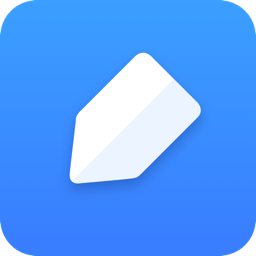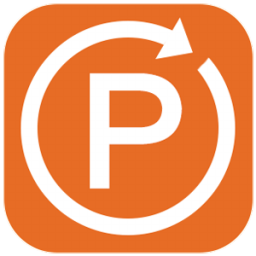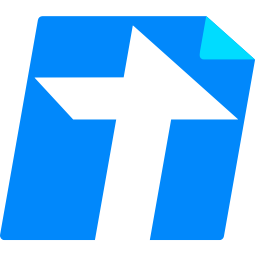Word精灵为用户更加便捷的使用wrod而开发,罗刚君Word工具箱也可以说是word插件集合内置了批注、表格、替换、拆分、数学工具、提取字符、批量命名、缩放图片等27个处理和操作工具,不管是哪一个,实用性都很强。有需要的小伙伴,赶快来微侠网下载吧!
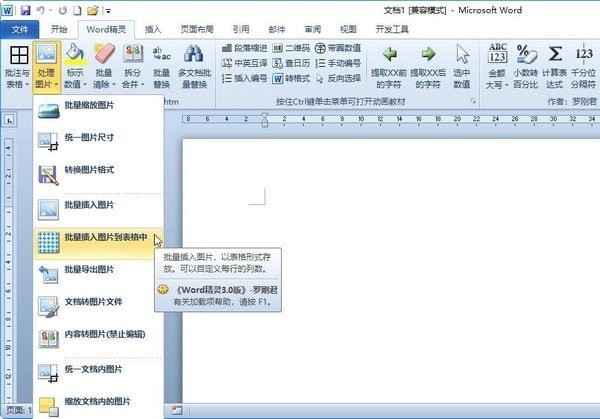
软件功能
WORD精灵3.0功能一览:
1.导出所有批注:批量导出当前文档中的所有批注到Excel工作表中。
2.表格最佳宽度:让当前文档中的所有表格自动调整为最佳宽度。
3.导出表格到Excel单表:将当前文档中的所有表格导出到Excel工作表中,有多个表格时会按先后顺序在同一个工作表中逐一罗列出来。
4.导出表格到Excel多表:导出表格时将每一个WORD表格保存在单独的工作表中,即WORD中有多少个表格,则在Excel中生成多少个工作表,逐一存放,同时还生成工作表目录。
5.选中所有表格:选中文档中所有表格,便于后面的操作,例如删除、添加样式、修改边框等。
6.拆分跨页表格:当表格跨页时(Excel中复制到Word中的表格),第二页的表格会缺少上边框线,打印后太难看。本工具可以将跨页的表格拆分成两个表格,分别显示在两页中,从而解决问题。
7.标示最大最小值:可以将当前选中的表格中的最大数值和最小数值用不同颜色标示出来。
8.按行标示最大最小值:将当前选中的表格每行标示一次最大值和最小值。
9.批量缩放图片:按指定的倍数批量放大图片,或者按指定的百分比批量缩小图片。
10.统一图片尺寸:将指定路径中的所有图片统一分辨率。
11.转换图片格式:将指定路径中的所有图片统一转换成相同的格式。
12.批量插入图片:批量插入图片到当前文档中,可以选择图片名称的显示方式,以及定义图片的高度。
13.批量插入图片到表格中:批量插入多张图片,图片以表格形式存放,可以自定义表格的列数。
14.批量导出图片:将当前文档中的所有图片导出到指定的路径下,保存为JPG格式的图片文件。
15.文档转图片文件:将文档的每一页生成一个对应的图片文件,保存在文件夹中。
16.内容转图片(禁止编辑):用于将Word文档的内容转换成图片,从而使他人只能查看无法修改。
17.统一文档内图片尺寸:一键统一文档内的所有图片的大小。例如都显示为3厘米*2厘米或者5厘米*5厘米。
18.缩放文档内的图片:将当前文档中插入的图片按指定的百分比缩小或者放大,以及还原到原图大小。
19.标示所有数值:用红色标示出全文档中的所有数值。
20.标示大于参考值:用红色标示出全文档中的大于某个值的数值。
21.标示小于参考值:用红色标示出全文档中小于某个值的数值。
22.标示带后缀的值:用红色标示具有某个后缀的数值。例如后缀设定为"元",那么只标示"元"结尾的数值。
23.标示带前缀的值:用红色标示具有某个前缀的数值。例如前缀设定为"借",那么只标示左边字符为"借"的数值。
24.标示大于&后缀:用红色标示具有指定后缀且大于某个参照值的数值。例如大于"100元",大于"59.9分"等等。
25.标示小于&后缀:用红色标示具有指定后缀且小于某个参照值的数值。例如小于"100元",小于"60分"等等。
26.标示大于&前缀:用红色标示具有指定前缀且大于某个参照值的数值。例如大于"借 款100",大于"出货量4800"等等。
27.标示小于&前缀:用红色标示具有指定前缀且小于某个参照值的数值。例如小于"借 款100",小于"出货量5000"等等。
28.清除空白行:批量删除所有空白的行。包含两种情况下,其一是一行中只有一个换行符;其二是一行中除了换行符只有空格。这两种情况都可以一键删除。
29.清除行首空格:清除选区中每一个段落的前置空格。例如有些人喜欢用空格来实现首行缩进,时可以清除前置的空格,然后再执行工具"段落缩进"。
30.清除行尾空格:清除一个段落中最末尾的空格,即位于换行符前面的空格。
31.清除超级链接:清除文档中的所有超链接。
32.清除文本框:清除文档中所有文本框(矩形也算)。
33.清除所有图片:清除文档内的所有图片。
34.按页拆分文档:将WORD文件按指定的页数拆分成单个文档,例如每两页生成新的文档,那么原文有100页时可以拆分成50个文档。
35.按一级标题拆分:将当前文档按一级标题拆分成多个文档(一级文档必须使用"样式1")。
36.合并文档:将选中的多个文档内容合并到一个新文档中。
37.批量替换:对当前文档的内容、页眉、页脚执行批量替换,例如将1替换成A,将2替换成B,将3替换成C......
38.多文档批量替换:对多个WORD文档执行替换,包含正文、页眉和页脚。同时还支持多个关键字替换,例如将1替换成A,将2替换成B,将3替换成C......
39.段落缩进:让指定的段落首行缩进俩字符。
40.中英互译:对选区的字符执行中译英、英译中操作......
41.插入编号:插入编号,包含5种样式。
42.二维码:将选区中的字符生成二难码。
43.查日历:查询公历和农历日期。
44.转换式:批量转换文档格式。
45.带圈数值:可以单击一次生成一个带圈的编号,也可以一次性插入1到20的带圈编号。同时还提供10多个常用且不易找到的符号,例如平方号、立方号、摄式度符号、千分号、不等号、平方米号、除号(÷)等等.
46.手动编号:将自动编号转换成手动编号。
47.反向选择:用于选中当前未选中的文字。
48.提取XX前的值:根据指定的位置提取其前方的数值,并保存在剪贴板中,您可以将它复制WORD中或者Excel中去。
49.提取XX后的值:根据指定的位置提取其右方的数值,并保存在剪贴板中,您可以将它复制WORD中或者Excel中去。
50.选中数值:可瞬间选中选区中的所有数值,方便用户做下一步的设置、调整或者复制。同时还会在状态栏显示这些被选中数值的合计、平均值及数量。
51.金额大写:将小写的数值金额转换为人民币大写状态。在表格中时支持批量转换。
52.还原为小写:可将大写金额还原为小写数值。
53.将后缀为元的数字批量大写:将选区中"元"前面的所有数值转换为人民币大写形式,不以元结尾的数值会自动忽略。
54.小数转百分比:将带有小数的值转换成百分比形式,支持批量转换。
55.计算表达式:将表达式转换成计算结果,支持批量转换。
56.千分位分隔符:对整数大于3位的数值批量添加千分位分隔符。段落中的值一次只能转一个数值,表格中的值则可以批量转换。
57.标点统一全角半角:对选区或者全文统一标点符合的全角与半角状态。
58.快捷设置:快捷设置自动编号、禁止Internet及网络路径替换为超链接、禁止插入自动创建绘图画布和切换输入模式。
59.批量命名文件:对指定路径下的指定类型的文件批量命名,包含在原文件名称的前面插入字符/在后面插入字符,或者替换部分字符,删除部分字符等命名方式。
60.解除限制编辑:解除WORD自带的“限制编辑”功能。
61.快捷搜索与删除:搜索指定的目标,每点一次搜索下一个,也可以删除所有找到的目标。
62.段落加密:对选定的段落加密保护,使其显示为乱码。必须知道8位密码才能还原为原来的字符。
63.定位重复字:定位文档中的所有重复字词,包含“AA”、“AAA”和“ABAB”三种形式。重复字词有可能是手误产生的,也可能是正常的重复,本工具仅仅定位目标,是否属于错误由用户自行判断,如果错误则可以马上纠错,如果正确则继续查找其他重复目标。本工具对于长文档纠错提供了便利。
64.改文件属性:批量修改文件的创建日期、最后修改日期、最后访问日期以及作者姓名等属性。
65.批量上标:用于将M后面的2和3设置为上标,平方米、立方米以及平方公里、平方厘米等都属于数值2、3出现在M后面,基于此规律,可以批量上标。
66.日期大写:可批量将数值形式的日期转成大写。例如“1990年2月28日”转换成“一九九零年二月二十八日”。
67.全部大写:将选中段落中的字母全部大写。
68.全部小写:将选中段落中的字母全部小写。
69.首字母大写:将选中段落中的单词首字母大写。
70.全部半角:将选中段落中的字母全部转换成半角状态
71.全部全角:将选中段落中的字母全部转换成全角状态。
72.快速搜索目标:在当前文档中搜索目标,单击一次“搜下一个”会切换一次目标,同时也可以一次性删除所有目标。
更新日志
5.0版
新增功能
1.自定义文档拆分:手工指定拆分范围和文件的保存名称。例如指定"8-12,目录"表示将第8到12页拆分成一个文件,保存为"目录.docx";而"13-20,正文第一节"则表示将13到20页拆分成一个文件,保存为"正文第一节.docx"。
2.清除末尾空行或空白页:文档末尾有时会存在顽固的空行或者空白页,手工清除总是失败。利用本工具可以一键清除。
3.删除表格中的空行:一键删除Word表格中的空白行,如果表格中每一行都是空白的则删除整个表格。
4.批量设置页码:对多个Word文档添加页码,页码样式为“第1页,共5页”。可以选择页码的存放位置是在页眉还是在页脚中,以及是居中显示还是靠左、靠右。
5.批量加编号:对指定的所有文件添加编号,如果文件数量是10-99个则起始编号为01,如果是文件100到999个,则起始编号为001。
6.条形码:将选中的字符转换成条形码,插入到下一行。
7.黑底白字:也就是文档的夜间模式,避免晃眼。单击进入黑底白字状态,再次单击则进入白底黑字状态。
8.签名签章:包含批量插入签名和快速插入签章,前者是在所有指定的字符之后插入相同的签名图片,后者则是快速插入某张图片到当前位置,第一次执行时会要求选择图片,以后执行时则不再选择图片直接插入到当前位置。
9.清除小图:批量删除小于指定尺寸的图片,尺寸可以根据需求随意指定。
-
 详情
微表格软件
详情
微表格软件办公软件丨7.16M
微表格软件是一款拥有着很多强大功能的办公软件,用户在这里可以进行编辑内容,下面也会为你介绍所有工具的用法,在很多时候都可以起到非常便捷的作用,有需要的随时可以下载。工具栏介绍:文件菜单编辑菜单查看插入格式工具统计数据数据插件激活方法:1、选择工具---插件2、进入插件管理器3、选择要激活的插件,点击全部激活基本介绍微表格excel是基于Office Excel而开发的一款excel表格数据处理软
-
 详情
恒泰个人服装店进销存软件
详情
恒泰个人服装店进销存软件办公软件丨19.99M
恒泰个人服装店进销存软件是一款针对服装行业的用户打造的管理办公软件,可以很好的进行记录等,使用起来非常方便,在很多时候都可以给你带来帮助,感兴趣的快来下载吧。软件介绍恒泰个人服装店进销存软件是支持模板操作的服装店铺程序。软件有员工设置,员工权限设置,供应商,会员设置,销售统计,服装进货入库,服装库存统计。功能介绍1、销售统计系统。2、历史订单查看系统。3、日程管理及日程提醒。4、员工管理。5、销售
-
 详情
PDF Extra电脑版
详情
PDF Extra电脑版办公软件丨6.47M
PDF Extra电脑版是一款功能强大的办公软件,这里提供了各种功能可以使用,帮助你有效提高工作效率,可以直接对文件中的文字、格式等进行修改,有需要的快来下载吧。软件介绍以您习惯的方式编辑,就这么简单更新一个重要的 PDF 时遇到麻烦? 不用担心。 可更改 PDF 文字、图像或结构的任何方面。软件特点【元素】调整 PDF 的元素,使其清晰和 易于导航。 从形状到 图画以及其间的一切, 都可由您改变
-
 详情
数字能投桌面版
详情
数字能投桌面版办公软件丨40.75M
数字能投桌面版是一款非常好用的桌面办公软件,登陆之后就可以进行操作了,能够高效完成工作上的内容,提供了大量技术知识可以免费学习,有需要的欢迎前来下载。软件特色沟通分享,简单易用,一呼百应应用丰富,海纳百川,有容乃大高效协作,为您开启云端办公新征程数字能投,乐享协作、高颜值、新视野功能介绍1、拥有系统化的培训学习方式,解决日常的技术问题2、提供众多的技术知识,轻松学习3、为你提供集团快速交流沟通服务
-
 详情
零天景区物品租赁管理系统
详情
零天景区物品租赁管理系统办公软件丨5.36M
零天景区物品租赁管理系统是一款租聘管理软件,对于用户来说可以更好的进行记录,将工作内容变得更加轻松,清楚地进行记录,再也不会出现找不到的情况,感兴趣的快来下载吧。软件介绍零天景区物品租赁管理系统是一套适合于对景区物品租借进行管理的软件,常用于望远镜出租、羽绒袄出租、划雪工具出租等等软件特点1、在线开单,更好管理租借订单2、信息填写轻松,操作便捷3、提供多种类型工具,满足用户需求4、解决景区物品租借
自动化
协同办公
pc必备
平时说的办公软件一般是指Office软件,使用最多的还是excel、PPT和word,常见的软件包括微软官方的Office和WPS,这些软件在工作中经常用到。一般的文员都需要掌握这些基本的电脑知识,特别是excel表格的基本操作。另外还有自动化办公软件,即OA,办公自动化可以提高办公效率,使企业内部人员方便快捷地共享信息,高效地协同工作。OA系统会包括即时通信、免费发送短信、邮件系统、文件共享、知
在新冠肺炎疫情爆发后,协同办公迅速从“柔性”需求转变为“刚性”需求。那么,协同办公软件有哪些?协同办公软件哪个比较好用呢?下面小编就来盘点一下好用的协同办公软件,感兴趣的朋友不妨多多留意,选择一款适合自己的办公软件。
-
 详情
微表格软件
详情
微表格软件办公软件丨7.16M
微表格软件是一款拥有着很多强大功能的办公软件,用户在这里可以进行编辑内容,下面也会为你介绍所有工具的用法,在很多时候都可以起到非常便捷的作用,有需要的随时可以下载。工具栏介绍:文件菜单编辑菜单查看插入格式工具统计数据数据插件激活方法:1、选择工具---插件2、进入插件管理器3、选择要激活的插件,点击全部激活基本介绍微表格excel是基于Office Excel而开发的一款excel表格数据处理软
-
 详情
恒泰个人服装店进销存软件
详情
恒泰个人服装店进销存软件办公软件丨19.99M
恒泰个人服装店进销存软件是一款针对服装行业的用户打造的管理办公软件,可以很好的进行记录等,使用起来非常方便,在很多时候都可以给你带来帮助,感兴趣的快来下载吧。软件介绍恒泰个人服装店进销存软件是支持模板操作的服装店铺程序。软件有员工设置,员工权限设置,供应商,会员设置,销售统计,服装进货入库,服装库存统计。功能介绍1、销售统计系统。2、历史订单查看系统。3、日程管理及日程提醒。4、员工管理。5、销售
-
 详情
PDF Extra电脑版
详情
PDF Extra电脑版办公软件丨6.47M
PDF Extra电脑版是一款功能强大的办公软件,这里提供了各种功能可以使用,帮助你有效提高工作效率,可以直接对文件中的文字、格式等进行修改,有需要的快来下载吧。软件介绍以您习惯的方式编辑,就这么简单更新一个重要的 PDF 时遇到麻烦? 不用担心。 可更改 PDF 文字、图像或结构的任何方面。软件特点【元素】调整 PDF 的元素,使其清晰和 易于导航。 从形状到 图画以及其间的一切, 都可由您改变
-
 详情
数字能投桌面版
详情
数字能投桌面版办公软件丨40.75M
数字能投桌面版是一款非常好用的桌面办公软件,登陆之后就可以进行操作了,能够高效完成工作上的内容,提供了大量技术知识可以免费学习,有需要的欢迎前来下载。软件特色沟通分享,简单易用,一呼百应应用丰富,海纳百川,有容乃大高效协作,为您开启云端办公新征程数字能投,乐享协作、高颜值、新视野功能介绍1、拥有系统化的培训学习方式,解决日常的技术问题2、提供众多的技术知识,轻松学习3、为你提供集团快速交流沟通服务
-
 详情
零天景区物品租赁管理系统
详情
零天景区物品租赁管理系统办公软件丨5.36M
零天景区物品租赁管理系统是一款租聘管理软件,对于用户来说可以更好的进行记录,将工作内容变得更加轻松,清楚地进行记录,再也不会出现找不到的情况,感兴趣的快来下载吧。软件介绍零天景区物品租赁管理系统是一套适合于对景区物品租借进行管理的软件,常用于望远镜出租、羽绒袄出租、划雪工具出租等等软件特点1、在线开单,更好管理租借订单2、信息填写轻松,操作便捷3、提供多种类型工具,满足用户需求4、解决景区物品租借
-
 详情
全能王PDF转换器
详情
全能王PDF转换器办公软件丨1.94M
全能王PDF转换器是一款全能的PDF转换器工具,支持多种不同格式的转换,使用起来也是相当方便的,在很多场合都可以起到非常关键的作用,有需要的随时可以前来下载。软件介绍全能王pdf转换器是一款功能极其强大的格式转换器,操作也很方便,而且支持高保真转换,丝毫不会影响原本的排版。全能王pdf转换器的功能是非常全面的,如高级编辑功能,多种格式转换,拖拽式操作,文字提取功能等等,能满足绝大数人的需求,不需要
-
 详情
企蜂云官方版
详情
企蜂云官方版办公软件丨170.59M
企蜂云官方版是一款非常实用的办公软件,该软件可以实现用户在家办公,也可以很好的跟员工之间进行交流,包括签到等功能都是免费提供的,有效提高了工作效率,有需要的随时可以下载。软件介绍企蜂云是一款自主研发的移动化客户管理软件,提供即时IM通讯、客户管理、签到拜访、工作日志、团队管理等多个功能。助力企业构建组织内部的高效协作网络,实现组织效率提升和企业业绩增长。平台介绍1、企蜂云汇聚各路商机,多渠道触达-
-
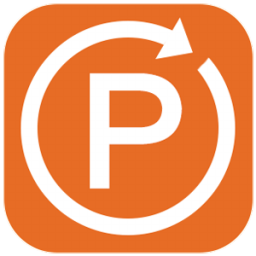 详情
聚友PDF转换器
详情
聚友PDF转换器办公软件丨4.31M
聚友PDF转换器是一款功能强大的办公软件,用户可以直接对所有的文件进行格式转换,还有很多强大的功能可以帮助你轻松进行工作,提高效率,有需要的随时可以前来下载。软件介绍聚友PDF转换器支持PDF、Word、PPT、Excel、图片等文件的批量互转,新增PDF合并、压缩、拆分、加密、解密,速度更快!功能介绍pdf转word、pdf转ppt、PDF转Excel、PDF转图片、PDF压缩、PDF合并、Wo
-
 详情
NiuShop助理
详情
NiuShop助理办公软件丨54.61M
NiuShop助理是一款转为电商用户打造的办公软件,用户在这里可以对店铺进行管理,操作起来非常方便,针对各种不同的商品进行编辑处理等,有需要的随时可以前来下载。软件介绍OpenCart助理可以批量采集淘宝、天猫、京东、1688、alibaba国际站、速卖通、微商相册、拼多多商品或导入淘宝数据包,直接上传到OpenCart商城。 自动添加商品所需的属性、图片、手机端详情等信息,并自动翻译成全球各国
-
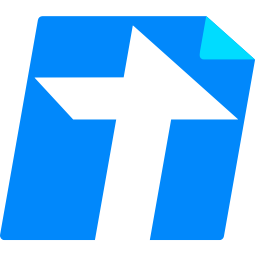 详情
腾讯文档电脑版
详情
腾讯文档电脑版办公软件丨133.89M
腾讯文档电脑版是一款可以在线编辑的文档软件,该软件包含了很多强大有用的功能,多种登录方式可以选择,有效提高办公效率,安全系数也是相当高的,可以放心使用,心动的随时可以下载。腾讯文档电脑版怎么使用:——在线编辑——* 快捷编辑:支持云端直接编辑,移动办公更轻松;* 实时保存:编辑文档时系统自动保存,不受网络信号影响;* 多种模板:支持会议纪要、日报、项目管理信息表等各类Word/Excel模板。——